O Nintendo Switch oferece uma forma prática de personalizar a configuração dos botões dos seus comandos, permitindo guardar estas configurações em perfis de sistema que se aplicam a todos os jogos. Para além disso, é possível desativar botões, trocar as suas funções e alterar a orientação dos joysticks. Descubra como realizar estas alterações.
Personalização do Mapeamento de Botões: Requisitos e Funcionalidades
A partir da versão 10.0.0 do sistema Switch, os jogadores ganharam a capacidade de redefinir a função de cada botão dos comandos, de forma abrangente, através das Configurações do sistema. Este processo, conhecido como remapeamento de comandos, é oficialmente designado pela Nintendo como “Alterar mapeamento do botão”. Abaixo, apresentamos um resumo do seu funcionamento:
A funcionalidade de alteração do mapeamento de botões é compatível com três tipos de comandos: Joy-Con (L), Joy-Con (R) e Pro Controller. Comandos de terceiros que emulem estas categorias também podem ter os seus botões remapeados.
Para cada um destes três tipos de comandos, é possível guardar até cinco configurações de botões personalizadas e exclusivas.
Existe a opção de desativar completamente determinados botões (como o de captura de tela), caso estes interfiram com a jogabilidade.
A orientação dos analógicos dos Joy-Cons pode ser alterada entre vertical e horizontal, permitindo que jogos originalmente desenhados para a orientação horizontal dos Joy-Cons sejam jogados com apenas uma mão.
É ainda possível trocar os analógicos esquerdo e direito, uma funcionalidade de acessibilidade muito útil para jogadores que necessitem jogar com uma única mão.
Como Remapear os Botões do Comando nas Configurações do Sistema
Primeiramente, certifique-se de que o comando que pretende personalizar está conectado ao seu Switch. De seguida, aceda às configurações do sistema, clicando no ícone de engrenagem no menu principal da consola.
Dentro das Configurações do sistema, localize a opção “Comandos e sensores” e selecione “Alterar mapeamento do botão”.
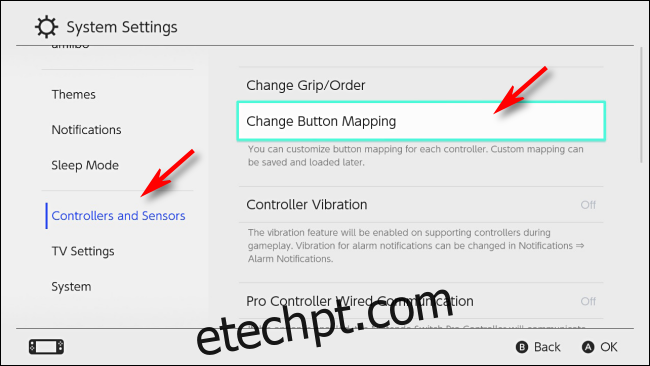
Na tela de Mapeamento de botão, encontrará uma lista dos comandos conectados, no lado esquerdo do ecrã. Selecione o comando que deseja modificar e clique em “Alterar”.
Usaremos o Joy-Con (L) como exemplo, mas o processo é semelhante para os três tipos de comandos.
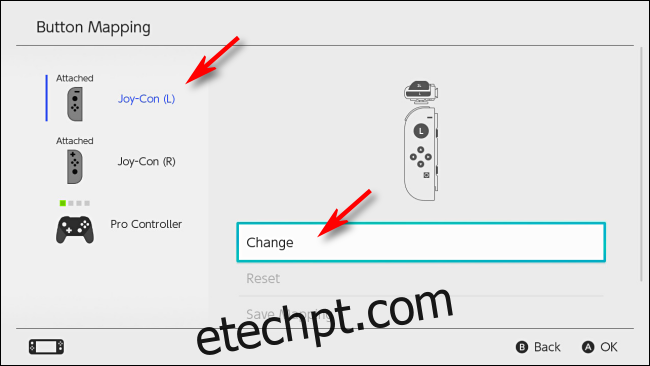
Irá visualizar um esquema visual do comando selecionado. Usando o analógico, mova o cursor destacado até ao botão que pretende personalizar e pressione A.
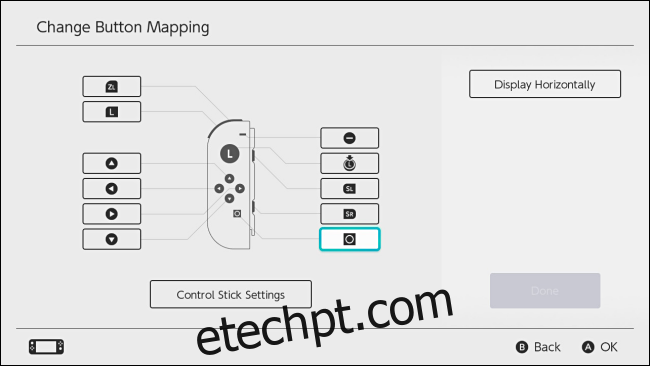
Um menu será exibido, pedindo para escolher um novo mapeamento para o botão selecionado. Pode escolher qualquer uma das funcionalidades de botão disponíveis ou mesmo desativar o botão por completo. Selecione o mapeamento desejado e pressione A.
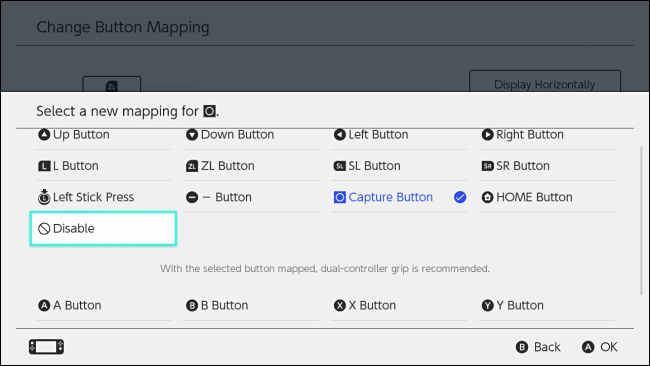
De volta ao ecrã Alterar mapeamento do botão, verá que o mapeamento desse botão foi alterado. Repita os passos acima para cada botão que deseja modificar.
No mesmo ecrã, também pode alterar as configurações dos analógicos, como a troca entre os analógicos esquerdo e direito ou a alteração da sua orientação. Selecione “Configurações do analógico” e pressione A.
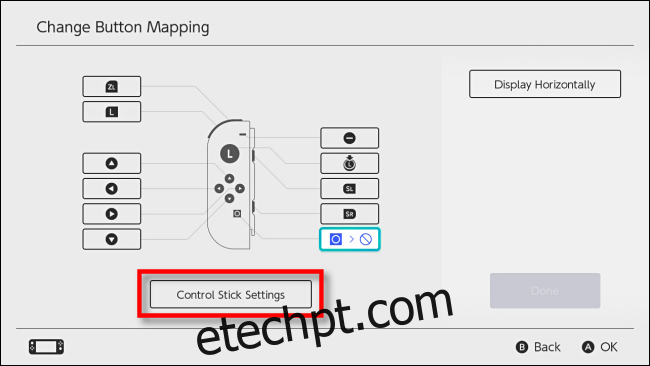
O menu apresentado irá variar, dependendo do comando que estiver a configurar. Nos Joy-Cons e no Pro Controller, terá a opção de trocar os analógicos para funcionarem como o analógico esquerdo ou direito. Exclusivamente nos Joy-Cons, pode também alterar a orientação direcional do analógico, o que permite jogar jogos de Joy-Con horizontal numa orientação vertical.
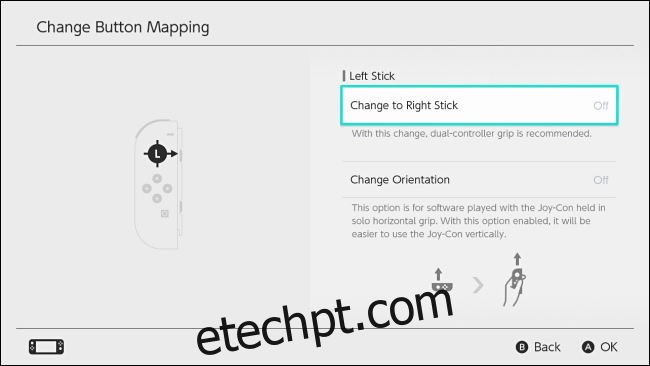
Após ajustar as definições dos analógicos, pressione B para regressar ao ecrã Alterar mapeamento do botão. Quando todas as suas configurações estiverem concluídas, selecione “Concluído”.
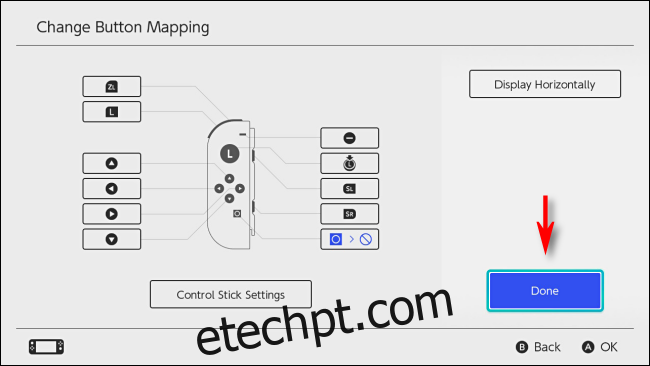
Uma janela pop-up irá notificar que o mapeamento do botão foi alterado. Selecione “OK”.
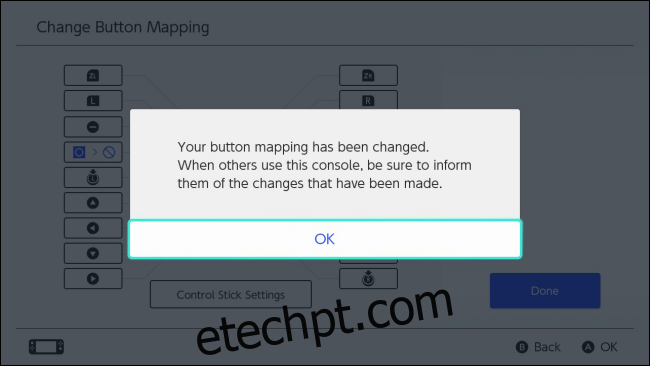
Saia das Configurações do sistema e jogue normalmente. Em alternativa, pode guardar o mapeamento de botões personalizado para o utilizar mais tarde.
Como Guardar o Seu Mapeamento de Botões Personalizado num Perfil Rápido
Se desejar, pode guardar o seu mapeamento de botões personalizado num dos cinco espaços de salvamento disponíveis para cada tipo de comando.
Nas Configurações do sistema, aceda a Comandos e sensores > Alterar mapeamento do botão. Selecione o comando com as alterações que gostaria de guardar e escolha “Guardar mapeamento”.
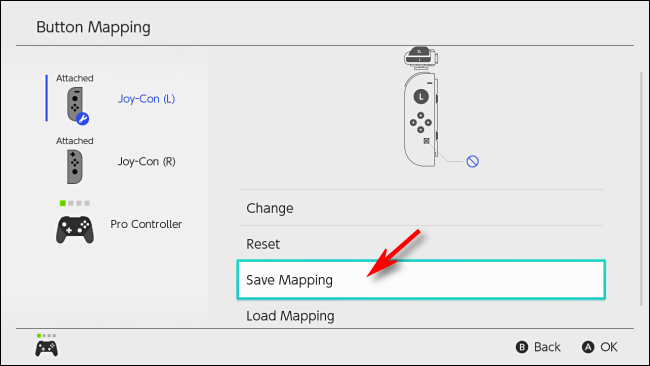
Será solicitado a escolher um espaço de salvamento numerado. Selecione o desejado e pressione A.
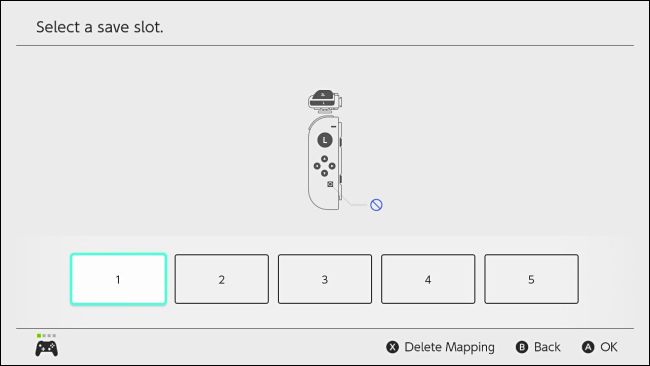
O seu mapeamento personalizado será guardado. Pode recarregá-lo a qualquer momento através das Configurações do sistema, em Comandos e sensores > Alterar mapeamento do botão > Mapeamento do botão > Carregar mapeamento.
Como Repor o Mapeamento do Comando
Para reverter para o mapeamento de botões padrão do comando, abra as Configurações do sistema e aceda a Comandos e sensores > Alterar mapeamento do botão. Selecione o comando com o mapeamento modificado que pretende restaurar. Escolha a opção “Repor”.
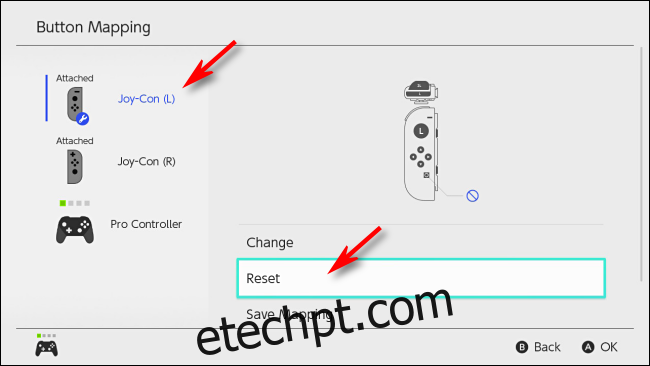
Na caixa de diálogo de confirmação, selecione “Repor” novamente. O seu mapeamento personalizado será totalmente redefinido e os botões voltarão às suas funcionalidades originais.
Em Caso de Problemas: Mensagem de Segurança da Nintendo
Caso tenha alterado o mapeamento dos botões, ao reiniciar a consola ou ao regressar ao ecrã inicial após o modo de espera, será exibida uma mensagem de alerta, avisando que a disposição dos botões do comando é diferente da normal.
Se estiver com dificuldades com o esquema de botões, clique em “Redefinir mapeamento de botão” no ecrã tátil da consola e o mapeamento será reposto para o padrão. Caso contrário, pode selecionar “Usar sem redefinir” para manter o seu mapeamento personalizado ativo.
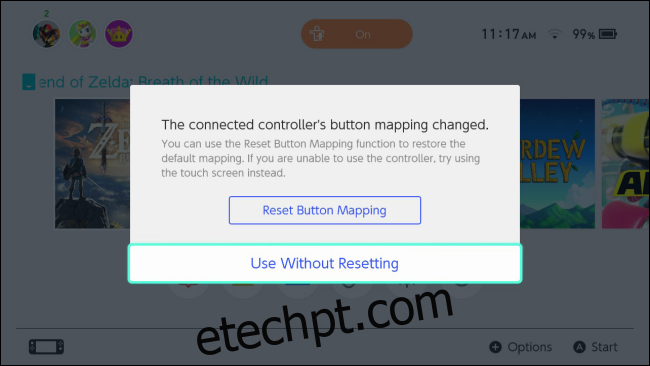
Divirta-se e bons jogos!
É também possível alterar o mapeamento dos botões em comandos DualShock 4 da Sony PlayStation e gamepads da Xbox One. Pode até remapear os botões de um comando Xbox One enquanto este estiver ligado a um PC.